Ermee beginnen
Introductie
Aiseesoft Data Recovery is de professionele software voor het herstellen van gegevens, die u kan helpen met het gemakkelijk herstellen van de verwijderde / verloren bestanden van de computer, de prullenbak, de harde schijf, de flashdrive, de geheugenkaart, de digitale camera en meer. Of het gegevensverlies nu wordt veroorzaakt door onbedoeld wissen, het legen van de prullenbak, RAW-harde schijf, RAW-partitie, partitieverlies, vastgelopen besturingssysteem, opstartproblemen of andere redenen, u kunt ze gemakkelijk terugvinden met deze krachtige tool voor gegevensherstel.
Herstel verloren gegevens van de harde schijf
Stap 1 Start Aiseesoft Data Recovery
Download, installeer en voer deze software voor gegevensherstel uit op uw computer.

Stap 2 Selecteer gegevenstype(s) en schijfstation
Met Aiseesoft Data Recovery kunt u elk populair bestandstype herstellen, zoals afbeelding, document, e-mail, audio, video en meer. Wanneer u de hoofdinterface opent, moet u eerst het gegevenstype (n) kiezen dat u wilt herstellen. Kies vervolgens schijfstation (s) waar u de verloren bestanden kunt terugvinden.

Stap 3 Gegevens scannen
Als u op de aftasten knop geeft u een snelle scan op de geselecteerde schijf. Tijdens het scanproces kunt u ervoor kiezen om dit te doen pauze or stop het scannen.
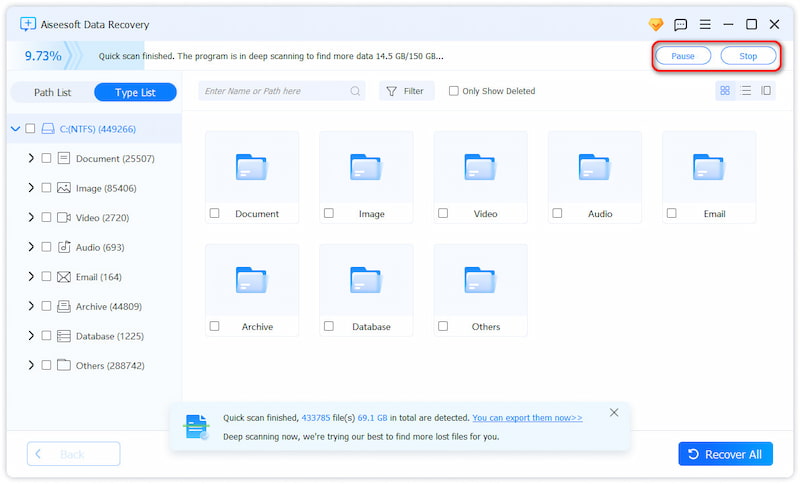
Stap 4 Kies gegevens
Na het scannen worden alle verwijderde of verloren bestanden weergegeven in de interface. U kunt de FILTER functie om snel de bestanden te vinden die u wilt herstellen.

Stap 5 Gegevens herstellen
Nadat u de bestanden heeft geselecteerd die u wilt herstellen, kunt u op de Herstellen knop. Met slechts één klik kunt u alle geselecteerde bestanden handig terug op uw computer zetten.

Introductie
Aiseesoft Data Recovery is de professionele software voor het herstellen van gegevens, die u kan helpen met het gemakkelijk herstellen van de verwijderde / verloren bestanden van de computer, de prullenbak, de harde schijf, de flashdrive, de geheugenkaart, de digitale camera en meer. Of het gegevensverlies nu wordt veroorzaakt door onbedoeld wissen, het legen van de prullenbak, RAW-harde schijf, RAW-partitie, partitieverlies, vastgelopen besturingssysteem, opstartproblemen of andere redenen, u kunt ze gemakkelijk terugvinden met deze krachtige tool voor gegevensherstel.
Herstel verloren/verwijderde gegevens op Mac
Stap 1 Voer Mac Data Recovery uit op een Mac
Download deze Mac-tool voor het ophalen van gegevens gratis op uw Mac. Start het onmiddellijk na de installatie.
Stap 2 Schakel beveiliging van systeemintegriteit uit
Voor Mac met Mac OS X El Capitan of hoger moet u dit uitschakelen Bescherming van systeemintegriteit ten eerste voor het gebruik van Data Recovery op uw Mac. Bekijk hier de details: Systeemintegriteitsbescherming uitschakelen.
Daarna kunt u Mac Data Recovery normaal op uw Mac gebruiken.
Stap 3 Mac scannen
In de hoofdinterface moet u de gegevenstypen en het schijfstation aanvinken om te scannen.
Hier kunt u afbeeldingen, audio, video, e-mail, documenten en andere gegevens scannen.
Wat de schijf betreft, moet u uw Mac-schijf aanvinken.
Bovendien kunt u met deze software ook de externe schijf op uw Mac scannen, zoals een camerakaart, flashstationkaart en meer.
Klik aftasten om een quick scan op je Mac te starten.

Stap 4 Gegevens herstellen
Nadat de scan is voltooid, vindt u al uw gegevenstypen in het resultaat. In het linkerdeelvenster kunt u de basisgegevenstypen zien. Klik erop om de gegevensdetails in het rechtervenster te bekijken Herstellen om de verloren of verwijderde gegevens naar uw Mac te extraheren.

U kunt het scanresultaat bekijken door te selecteren Padenlijst om te vinden wat u precies zoekt.

Als u de gegevens die u wilt herstellen niet kunt vinden, begin dan gewoon Diepe scan om meer tijd te nemen om een Mac-gegevensscan grondig en volledig te krijgen.

-
Hoe vind ik gearchiveerde e-mails in Gmail? Dit bericht zal je helpen
Hoe vind je gearchiveerde e-mails in Gmail? Wat te doen als de gearchiveerde Gmail-berichten verdwenen zijn? Dit bericht geeft de beste methoden.
 Posted by Amanda Brown | 04.05.2018
Posted by Amanda Brown | 04.05.2018 -
JPEG-reparatie - Hoe beschadigde JPEG-bestanden te repareren
Hoe beschadigde JPEG-bestanden repareren? Is er een goede JPEG-reparatietool? Leer in dit bericht hoe je gebroken JPEG / JPG-afbeeldingen kunt herstellen of herstellen.
 Posted by Amanda Brown | 25.05.2018
Posted by Amanda Brown | 25.05.2018 -
Wat is een slechte poolkop en hoe los ik de fout op in Windows 10/8 / 8.1 / 7
Wat is een slechte poolkop? Hoe los ik de fout bad_pool_header op in Windows 10/8/7? Bad Pool Header is een veelvoorkomend blauw scherm met een doodsfout. Dit artikel biedt u de volledige manieren.
 Posted by Andreas Miller | 12.09.2018
Posted by Andreas Miller | 12.09.2018 -
Stapsgewijze handleiding (met afbeeldingen) om Excel 2007/2013/2010/2016 te versleutelen en herstellen
Deze zelfstudie laat zien hoe u uw Excel-bestand codeert om uw werkblad te beschermen en het bestand zonder wachtwoord te herstellen, zelfs als het is verwijderd of verloren, en u zou het nog steeds op deze pagina kunnen herstellen.
 Posted by Amanda Brown | 20.04.2018
Posted by Amanda Brown | 20.04.2018 -
De beste manier om uw Dell-computer te resetten
Door uw Dell computer opnieuw in te stellen, kunt u het probleem oplossen wanneer uw computer crasht of het wachtwoord wordt vergeten. Dit artikel laat u de concrete methoden zien om de Dell laptop of desktop terug te zetten naar de fabrieksinstellingen.
 Posted by Nicole Jones | 17.09.2018
Posted by Nicole Jones | 17.09.2018 -
5 manieren waarop u zelf kunt overschrijven Excel-bestand op elk gewenst moment kunt herstellen
Hoe het Excel-bestand herstellen dat is opgeslagen? Deze pagina verzamelt de 5 beste manieren om de overschreven Excel-bestanden op te halen. Er is altijd één methode voor jou.
 Posted by Amanda Brown | 20.04.2018
Posted by Amanda Brown | 20.04.2018 -
Hoe Gmail-wachtwoord en -account te herstellen
Gmail-wachtwoord vergeten? Google-account vergeten? Download het Gmail-herstel om uw Gmail-account opnieuw te openen en te gebruiken.
 Posted by Iris Walker | 06.07.2017
Posted by Iris Walker | 06.07.2017 -
[Opgelost] Toshiba externe harde schijf niet gedetecteerd
Lees en krijg 6 handige methoden om Toshiba externe harde schijf niet te detecteren. Bovendien kunt u hier elk verloren bestand van Toshiba HDD gemakkelijk herstellen.
 Posted by Andreas Miller | 20.08.2018
Posted by Andreas Miller | 20.08.2018 -
Overzicht van LOST.DIR (5Ws en instructies)
Wat is de LOST.DIR-map op Android? Hoe LOST.DIR-bestanden te herstellen? Deze pagina toont u de volledige gids van de informatie over LOST.DIR en de oplossingen om LOST.DIR-herstel te krijgen.
 Posted by Amanda Brown | 23.05.2018
Posted by Amanda Brown | 23.05.2018 -
Wat is Photoshop Auto Save en het Adobe Photoshop-bestand herstellen
Heeft Adobe Photoshop de functie Autosave? Automatisch opslaan of automatisch herstel werkt niet op uw Photoshop? Lees meer over automatisch opslaan en automatisch herstel in Photoshop CC 2015/2017, CS6, CS5, CS4, enz. En hoe u Photoshop PSD-bestanden van dit bericht kunt herstellen.
 Posted by Amanda Brown | 17.04.2018
Posted by Amanda Brown | 17.04.2018 -
3 eenvoudige oplossingen voor SanDisk Recovery
Lees en krijg 3 eenvoudige manieren om gegevens van de SanDisk SD-kaart te herstellen en te herstellen. Door de krachtige SanDisk-herstelsoftware te gebruiken, kunt u elk bestand vrij herstellen.
 Posted by Andreas Miller | 20.08.2018
Posted by Andreas Miller | 20.08.2018 -
Hoe een HP laptop te resetten en gegevens te herstellen
Hoe kan ik mijn HP laptop terugzetten naar de fabrieksinstellingen? Of u nu een Windows 10- of Windows 7 HP-laptop gebruikt, wanneer u een aantal problemen tegenkomt en de HP-laptop opnieuw wilt opstarten om ze op te lossen, zal dit bericht u helpen.
 Posted by Nicole Jones | 06.09.2018
Posted by Nicole Jones | 06.09.2018 -
Hoe G-Technology Data Recovery op Windows en Mac te krijgen
Of u nu gegevens op uw G-Technology-schijf of RAID bent kwijtgeraakt, u kunt van deze pagina leren om bestanden van uw G-Technology externe opslagapparaat op Windows en Mac te herstellen.
 Posted by Amanda Brown | 17.05.2018
Posted by Amanda Brown | 17.05.2018

